No painel Geral da caixa de diálogo Configurações de preferência, defina opções para a interface do usuário e para a interatividade.
Procedimentos
Para definir e alternar o snap de girador:
- Execute uma das seguintes ações:
- Selecione menu Personalizar
 Personalização
Personalização  Preferências
Preferências  caixa de diálogo Configurações de preferência
caixa de diálogo Configurações de preferência  guia Geral.
guia Geral.
- Na barra de ferramentas principal, clique com o botão direito em Alternar snap do girador.
Qualquer método abre a caixa de diálogo Preferências para o painel Geral. Os dois controles de snap de girador estão no grupo Giradores deste painel.
- Selecione menu Personalizar
- Insira um valor no campo Snap.
- Ative Usar Snap e clique em OK.
Quando você sair da caixa de diálogo, o snap de girador estará ativado.
- Enquanto trabalha, utilize o botão Alternar snap de girador para alternar o uso desta configuração.
Para definir o nível Desfazer:
- Selecione menu Personalizar
 Personalização
Personalização  Preferências
Preferências  caixa de diálogo Configurações de preferência
caixa de diálogo Configurações de preferência  painel Geral.
painel Geral.
- No grupo Desfazer cena, altere o valor de Níveis.
Quanto maior o valor em Desfazer níveis, mais recursos do sistema são necessários. O valor padrão é 20.
Interface
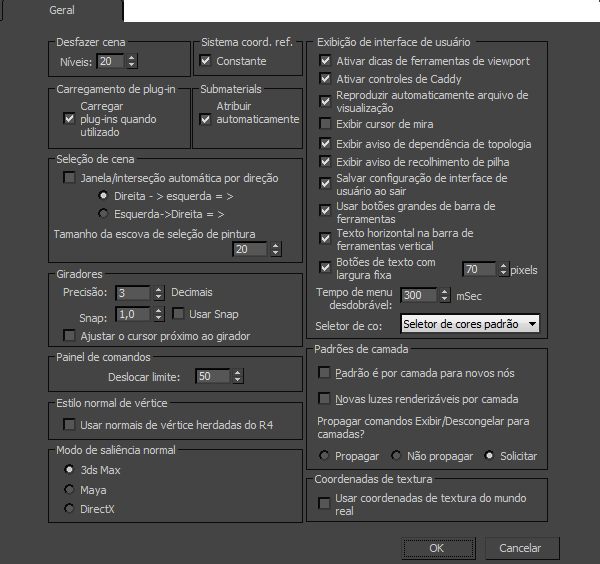
Grupo Desfazer cena
- Níveis
- Define o número de operações que você pode desfazer.
Grupo do sistema de coord[enadas] de ref[erência]
- Constante
- Define um sistema de coordenadas e centro de transformação para mover, girar e dimensionar na barra de ferramentas principal. O sistema de coordenadas exibido na lista suspensa de coordenadas e o centro de transformação selecionado no submenu Usar centro são utilizados para todas as transformações.
Geralmente, cada transformação alterna para o sistema de coordenadas e centro de transformação utilizados na última vez em que a transformação esteve ativa.
Grupo de carregamento de plug-in
- Carregar plug-ins quando utilizado
- Quando ativado, carrega plug-ins sob demanda, à medida em que forem necessários.
Grupo de submateriais
- Atribuir automaticamente
- Permite a criação automática de material de multi/subobjeto quando você atribuir um material a uma seleção de subobjetos de face em um objeto editável. Padrão=ativado.
Quando ativado, o material atribuído se torna parte do novo material de multi/subobjeto e é atribuído à seleção de face. Quando desativado, o material atribuído é atribuído ao objeto inteiro.
Nota: Se a seleção de face compreende faces com diferentes IDs de material, atribuir um material à seleção com Atribuir automaticamente ativado faz com que o 3ds Max atribua o primeiro ID de material não utilizado a todas as faces selecionadas, mudando, assim, seus IDs.Consulte também Arrastar e soltar atribuição de material de subobjeto.
Grupo Seleção de cena
- Janela/interseção automática por direção
- Quando ativado, a direção em que você arrasta uma área de seleção determina se é uma seleção por cruzamento ou de janela. Isto funciona para qualquer área de seleção (retângulo, círculo, cerca ou laço).
É possível selecionar qual direção leva a uma seleção de janela e qual causa uma seleção por cruzamento no grupo Seleção de cena. Quando você arrasta uma janela de seleção, a região da seleção é exibida com uma linha sólida; quando você arrasta uma seleção por cruzamento, a região da seleção é exibida com linhas tracejadas.
- Direita->Esquerda =>Cruzamento Quando você arrasta uma região de seleção da direita para a esquerda, faz uma seleção por cruzamento. De forma contrária, quando você arrasta da esquerda para a direita, faz uma janela de seleção.
- Esquerda-> Direita => Cruzamento Quando você arrasta uma região de seleção da esquerda para a direita, faz uma seleção por cruzamento. De forma contrária, quando você arrasta da direita para a esquerda, faz uma janela de seleção.
- Tamanho da escova de seleção de pintura
-
Define o tamanho do pincel usado pela Pintar seleção de região.
Grupo de giradores
- Precisão
- Define o número de casas decimais exibidas em um campo de edição de giradores. Faixa= 0–10 (onde 0 significa que não há casas decimais).
- Efetuar snap
- Define os valores de aumento e de redução de clique para todos os giradores do 3ds Max.
- Usar snap
- Ativa e desativa o snap do girador.
- Ajustar o cursor próximo ao girador
- Limita o ajuste do cursor para uma área próxima ao girador ao arrastar para ajustar o valor do girador.
Grupo Painel de comandos
- Deslocar limite
- O número de pixels em uma implementação que deve ser possível rolar no painel de comandos, antes que a implementação seja deslocada para uma coluna separada do painel de comandos.
Esta opção só pode ser aplicada quando o painel de comandos exibe várias colunas.
Grupo Estilo normal de vértice
- Usar normais de vértice herdadas do R4
- As versões anteriores do 3ds Max utilizavam um método menos preciso de cálculo dos normais de vértice. Para utilizar o método das versões de R1 a R4 do 3ds Max, para exibição compatível de arquivos de cena anteriores, ative esta caixa de seleção.
Grupo Modo de saliência normal
Essas opções escolhem como exibir e renderizar mapas de Saliência normal em viewports Nitrous e renderizações do Quicksilver.
A opção Modo de saliência normal não afeta a maneira como Renderizar para textura elabora mapas normais.
- Modo 3ds Max(O padrão). Escolha esta opção para ter compatibilidade com mapas normais elaborados com a ferramenta Renderizar para textura.
Neste modo, as tangentes de vértice e a binormal (uma bitangente ) é perpendicular à normal de face. A normal da face é sempre perpendicular à face do triângulo. Durante o sombreamento de pixel, a tangente e a binormal interpoladas de vértices de triângulo são utilizadas no cálculo de saliência normal.
- Modo Maya Selecione esta opção para ter compatibilidade com mapas normais elaborados pelo Autodesk Maya.
Neste modo, as tangentes de vértice e binormal são perpendiculares ao normal do vértice. Os normais de vértice consideram seu grupo de suavização. Durante o sombreamento de pixel, a tangente e a binormal interpoladas dos vértices de triângulo são ortogonalizadas em relação à normal antes do cálculo de saliência normal.
- Modo DirectX Escolha esta opção para ter compatibilidade com o SDK do DirectX.
Neste modo, as tangentes de vértice e binormal são perpendiculares ao normal do vértice. Durante o sombreamento de pixel, a tangente e a binormal interpoladas de vértices de triângulo são utilizadas no cálculo de saliência normal.
Para obter mais informações, consulte o Guia do Programador do SDK do 3ds Max
 Recursos do SDK do 3ds Max
Recursos do SDK do 3ds Max Renderização
Renderização  Mapas de textura
Mapas de textura  Mapeamento de saliência
Mapeamento de saliência  seção Geração de tangentes e bitangentes.
seção Geração de tangentes e bitangentes.
Grupo Exibição de interface de usuário
- Ativar dicas de ferramentas de viewport
- Quando está ativada e não está no nível de um subobjeto, esta função exibe uma dica de ferramenta quando o cursor pausa sobre um objeto não selecionado da viewport.
- Ativar controles de Caddy
- Quando ativada, determinadas configurações de Polígono editável utilizam a interface do Caddy, conforme descrito em Configurações de polígono editável. Quando desativada, as configurações utilizam uma interface de caixa de diálogo padrão.
- Reproduzir automaticamente arquivo de visualização
- Inicia automaticamente o Media Player ao final da opção Criar visualização.
- Exibir cursor de mira
- Exibe o cursor do mouse como miras em toda a viewport, linhas vertical e horizontal por toda a extensão da viewport ativa.
Cada movimento do mouse é redesenhado, de modo que a mira fica relativamente lenta. Se você deseja criar um atalho de teclado, localize Alternar cursor de mira no menu Personalizar
 Personalizar interface do usuário
Personalizar interface do usuário painel Teclado e especifique as teclas que devem ser usadas no atalho. Para alterar a cor do cursor de mira, vá para o menu Personalizar
painel Teclado e especifique as teclas que devem ser usadas no atalho. Para alterar a cor do cursor de mira, vá para o menu Personalizar  Personalizar interface do usuário
Personalizar interface do usuário painel Cores
painel Cores Viewports
Viewports  Cursor de mira e use o seletor de cores para mudar a cor do cursor.
Cursor de mira e use o seletor de cores para mudar a cor do cursor.
- Exibir aviso de dependência de topologia
- Alterna o aviso de dependência de topologia. Este aviso é exibido quando você escolhe editar um modificador ou o objeto base na parte inferior da pilha de modificadores de um objeto com seleções de subobjetos e modificadores. O aviso ocorre porque esta ação pode afetar negativamente a topologia dos objetos. Também é possível desativar o aviso na caixa de diálogo de aviso. Padrão=ativado.
- Exibir aviso de recolhimento de pilha
- Alterna o aviso de recolhimento de pilha, que aparece se você escolher recolher a pilha de modificadores. Também é possível desativar o aviso na caixa de diálogo de aviso. Padrão=ativado.
- Salvar configuração da interface do usuário ao sair
- Restaura os painéis e as barras de ferramentas para a posição em que estavam quando usou o 3ds Max pela última vez. Desative esta opção para restaurar os painéis para o estado em que estavam antes de ativar esta opção.
- Usar botões grandes da barra de ferramentas
- Alterna entre botões grandes e pequenos da barra de ferramentas.
- Texto horizontal na barra de ferramentas vertical
- Garante que os botões de texto sejam exibidos na horizontal.
Se você criar uma barra de ferramentas personalizada vertical, que use texto em vez de botões de imagem, é possível utilizar esta opção para exibir texto horizontal ou vertical.
- Botões de texto com largura fixa
- Especifica a largura máxima dos botões de texto.
Para utilizar este recurso, ative a opção Texto horizontal na barra de ferramentas vertical, ative esta opção e, a seguir, defina um tamanho máximo de exibição do botão de texto em pixels. Para personalizar barras de ferramentas verticais com botões de texto, esta opção limita o tamanho da exibição do texto.
- Tempo de submenu
- Define a pausa, em milissegundos, entre o clique do mouse e o momento em que o submenu surge do botão. Aumente esta configuração somente se precisar de uma pausa extra longa. Não diminua muito porque talvez você não consiga executar os comandos do botão antes da exibição do submenu.
- Lista suspensa do Seletor de cores
- Selecione o Seletor de cores padrão ou um seletor de cores plug-in de terceiros na lista. O seletor de cores aqui escolhido será utilizado em todo o 3ds Max, sempre que você especificar uma cor.
Grupo Padrões de camada
- Padrão é por camada para novos nós
- Quando ativada, o 3ds Max define a renderização, o desfoque de movimento, a exibição e as propriedades de iluminação avançada para todos os novos objetos por camada.
- Novas luzes renderizáveis por camada
- Quando esta função estiver ativada e você criar uma luz, o 3ds Max obterá as configurações Renderizáveis das Propriedades de objeto
 das propriedades da camada ativa.
das propriedades da camada ativa. - Propagar comandos Exibir/Descongelar para camadas
- Quando você exibe ou descongela um objeto de uma camada oculta ou congelada, esta opção determina se o comando afeta o objeto ou sua camada.
- Propagar A exibição ou descongelamento de um objeto em uma camada exibe ou descongela a camada.
- Não propagar A exibição ou descongelamento de um objeto em uma camada oculta ou congelada afeta somente o objeto.
- Solicitar Quando esta opção está ativada e você exibe ou descongela objetos, é exibida uma caixa de diálogo perguntando se você deseja aplicar a operação às camadas associadas. Se fizer isto, as camadas associadas serão exibidas ou descongeladas. Caso contrário, a operação é aplicada somente aos objetos especificados.
Grupo Coordenadas de textura
- Usar coordenadas de textura do mundo real
- Controla se as coordenadas de textura do mundo real estão ativas ou se o método herdado de aplicação de coordenadas de textura está em uso. Quando desativada, o comportamento das coordenadas de textura é revertido para o método herdado, os valores do quadro de textura terão o padrão 1 e o tamanho do mapa do mundo real fica desativado. Padrão=desativado.
Quando a opção Usar coordenadas de textura do mundo real estiver ativada, as opções Usar escala real (para mapas 2D) e Tamanho do mapa do mundo real também estão ativadas. O tamanho do mapa do mundo real está disponível para objetos, como primitivas e modificadores, do tipo Mapa do UVW.